반응형
오늘은 맥 OS를 사용하시는 분들 중에서 여러 음악 및 미디어를 재생할 때, 도움이 될만한 방법을 한 가지 소개해드리려 합니다. 특히, 여러 음악 재생 앱을 사용하시는 분들은 이번 방법을 참고하시면 도움이 되실 것 같습니다.
상단 메뉴 컨트롤러 활용하기
먼저, 많은 분들이 사용하시는 제어센터에서 조절하는 방법을 알려드릴게요. 우측 상단의 제어센터를 누릅니다.

제어센터 하단에서 지금 재생되고 있는 미디어를 확인할 수 있습니다. 일시 정지 및 다음 곡으로 넘어갈 수 있는 버튼이 있네요. 이렇게 제어센터에서는 가장 최근에 재생한 앱의 컨트롤러가 표시됩니다.
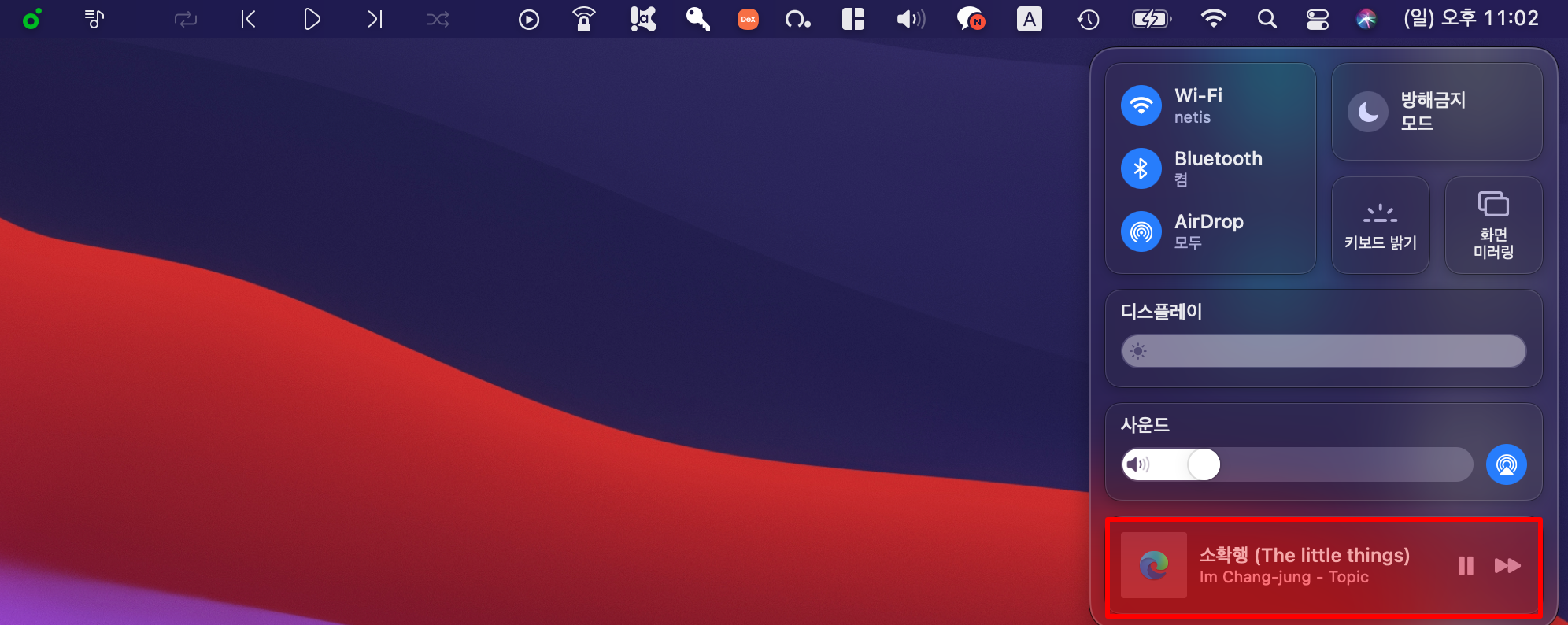
이제, 제어센터에 있는 지금 재생 중 위젯을 잡아서 상단 메뉴바로 옮겨보세요. (기본적으로 설정되어 있는 분들도 있습니다)

상단 메뉴에서는 현재 재생할 수 있는 미디어의 컨트롤러가 모두 표시됩니다. 제어센터보다는 상단 메뉴에서 활용하는 것이 더 유용하니 참고하시면 좋을 것 같아요.

추가적으로 사운드 조절 위젯도 상단 메뉴바에 꺼내놓고 사용하면 좋은데요.
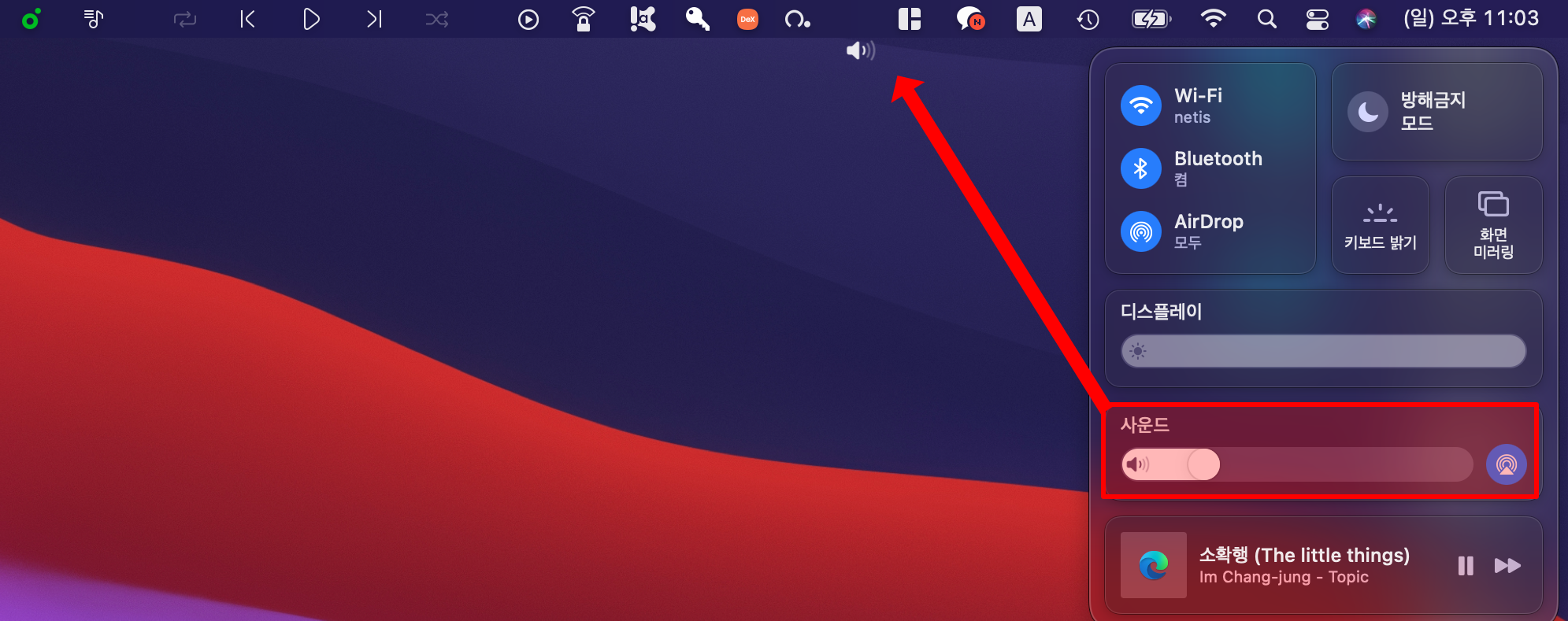
사운드 조절 및 출력 대상도 쉽게 변경할 수 있으니, 해당 방법도 함께 참고해 보세요.

여러 앱에서 사운드 조절을 해야하는 분들은 이번 글을 참고하여, 상단 메뉴바에 추가해서 사용해보세요.
반응형
'애플 제품 > MacOS 활용 팁' 카테고리의 다른 글
| 어피니티 포토에서 사진 모자이크 기능 사용 방법 (0) | 2020.11.22 |
|---|---|
| [macOS Big Sur] 맥북 메뉴 막대에 배터리 잔량 표시 방법 (10) | 2020.11.20 |
| 맥(macOS)에서 한자 입력하는 방법 (2) | 2020.10.18 |
| macOS Big Sur 위젯 활용 방법 (2) | 2020.10.13 |
| Safari 14 업데이트 이후 시작 페이지의 배경화면 설정하는 방법 (2) | 2020.10.04 |